Det kan raskt skje at du har brukt alle de forhåndsinstallerte modellene i prosjektet ditt i Adobe Dimension og nå trenger nye materialer. Vær trygg, for det finnes en enkel måte å overvinne dette problemet på. Adobe Stock er en kraftig tjeneste som er perfekt integrert i Adobe-økosystemet og gir deg tilgang til et stort utvalg av modeller og ressurser. I denne veiledningen viser jeg deg trinn for trinn hvordan du effektivt kan integrere disse nye modellene i prosjektene dine.
Viktigste funn
- Adobe Stock er sømløst integrert i Adobe Dimension.
- Du kan søke spesifikt etter modeller og laste dem direkte inn i arbeidsflaten din.
- En gang lisensierte modeller forblir i skyen din og kan brukes når som helst uten ekstra kostnad.
Trinn-for-trinn-veiledning
For å få tilgang til Adobe Stock, åpner du først Adobe Dimension og sørger for at du er i riktig arbeidsflate. Kanskje du allerede har brukt noen modeller fra det lokale biblioteket, men nå er det på tide å oppdage noe nytt. Et par enkle trinn, så har du tilgangen til innholdet du ønsker.
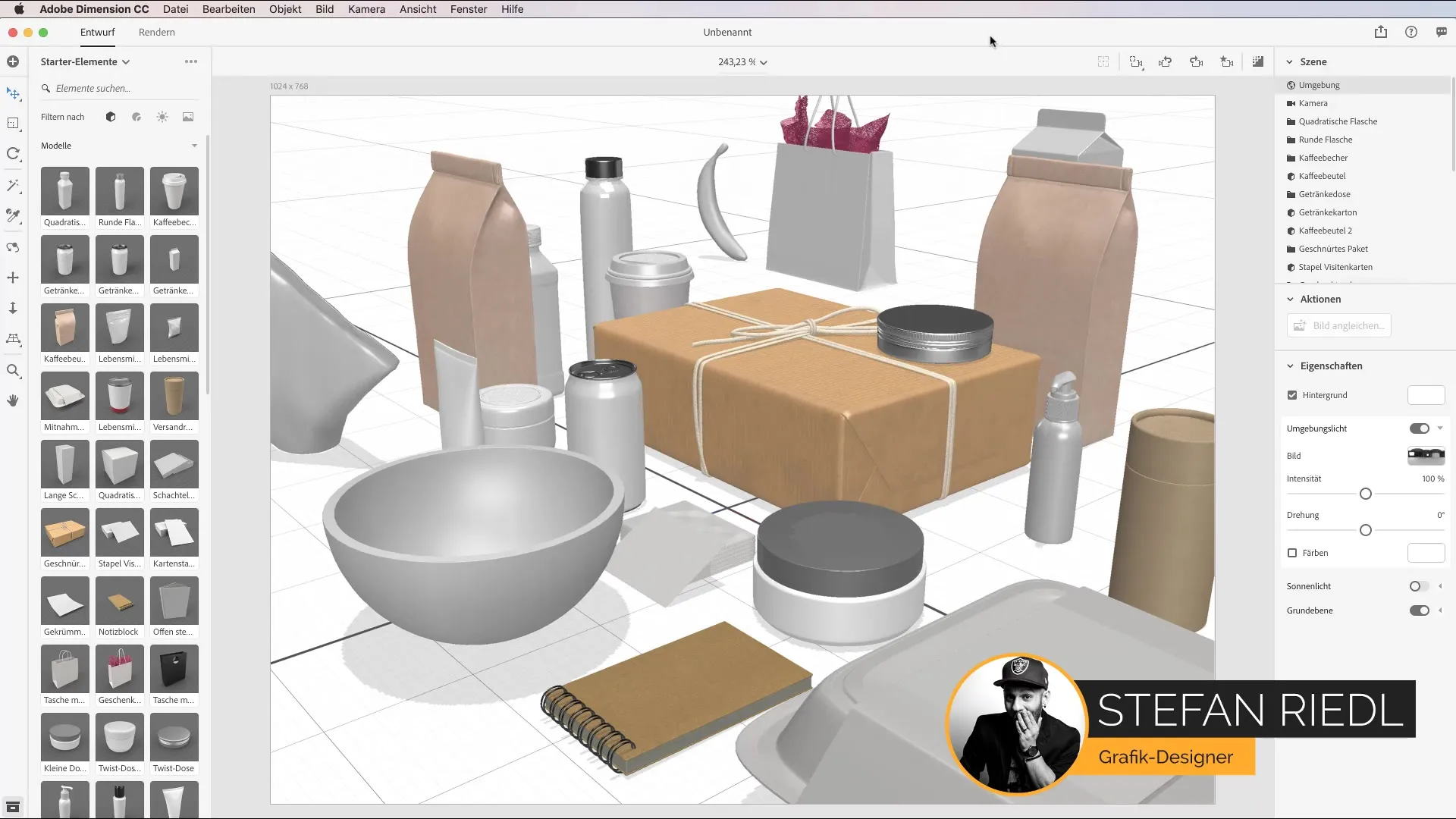
Nå ser du arbeidsflaten til Adobe Dimension. Øverst i brukergrensesnittet finner du alternativet "Bibliotek". Klikk på det for å få tilgang til forskjellige ressurser. Det er din portal til Adobe Stock og mange nye 3D-modeller.
I menyen som åpnes, finner du alternativet "Søk i Adobe Stock". Her kan du spesifikt søke etter modellene du trenger til prosjektet ditt. Hvis du for eksempel leter etter en kopp, skriver du bare inn nøkkelordet "kopp" i søkefeltet.
Sørg for å aktivere avkrysningsboksen "Modeller" slik at du kun får vist relevante 3D-modeller. Dette sparer tid og gjør det lettere å velge det riktige objektet.
Nå får du vist en liste over tilgjengelige kopper. Utvalget er stort, så du vil helt sikkert finne noe passende. I tillegg til vanlige gjenstander som kopper, finner du også spesielle modeller som bildekk eller helt spesifikke objekter som en visp.
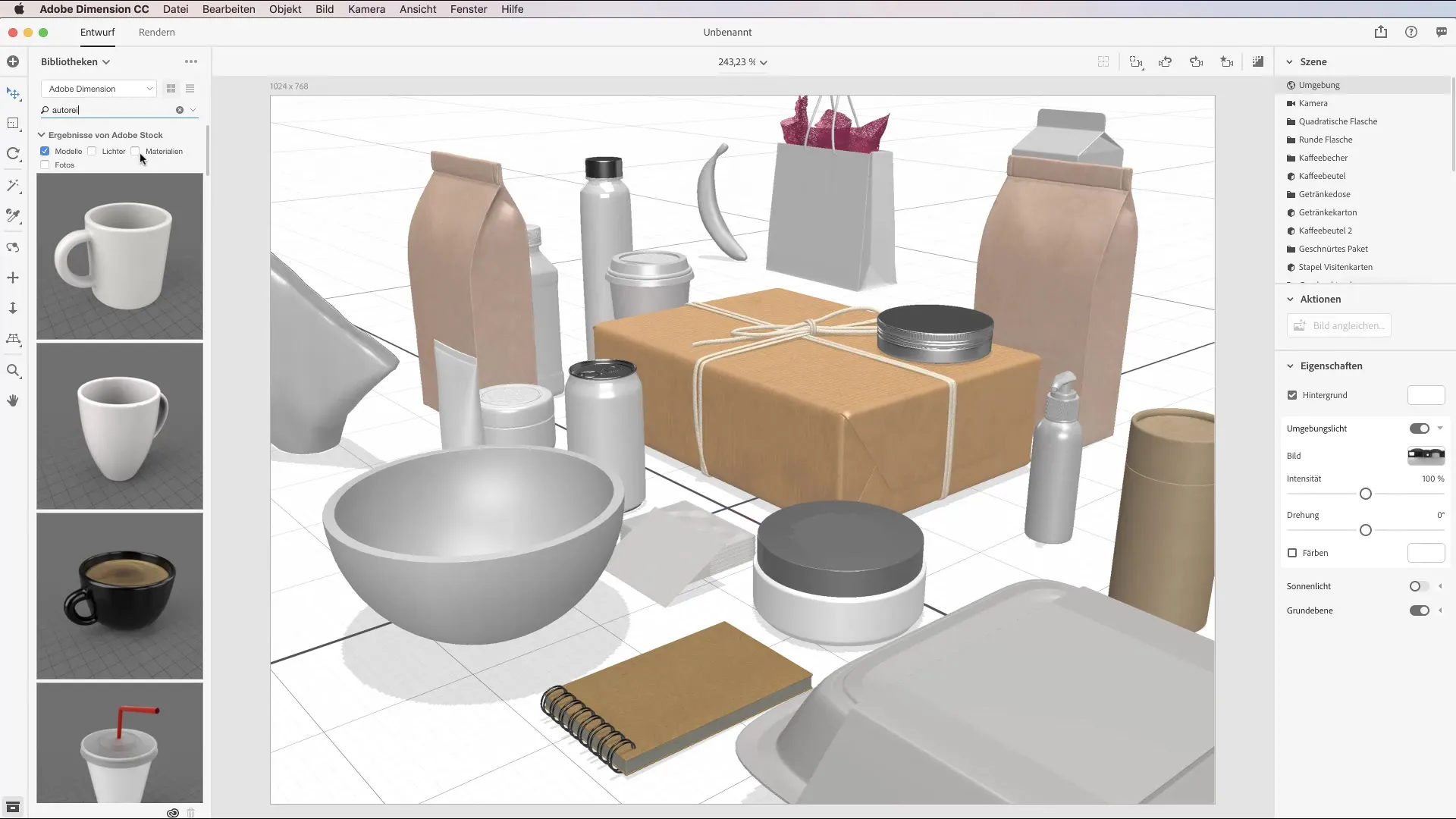
For å velge en modell, klikker du ganske enkelt på ønsket objekt. Vær oppmerksom på at disse modellene vanligvis er betalte, og du trenger Adobe Stock Credits for å laste dem ned og bruke dem.
Så snart du klikker på objektet, lagres det automatisk i CC-biblioteket ditt, akkurat der du trenger det, i Adobe Dimension. Derfra kan du bruke det direkte i prosjektet ditt.
For å sikre at du også finner alle relevante modeller, kan du søke etter flere spesifikke termer. Skriv for eksempel "LP" eller "fjernkontroll" og oppdag hva Adobe Stock tilbyr.
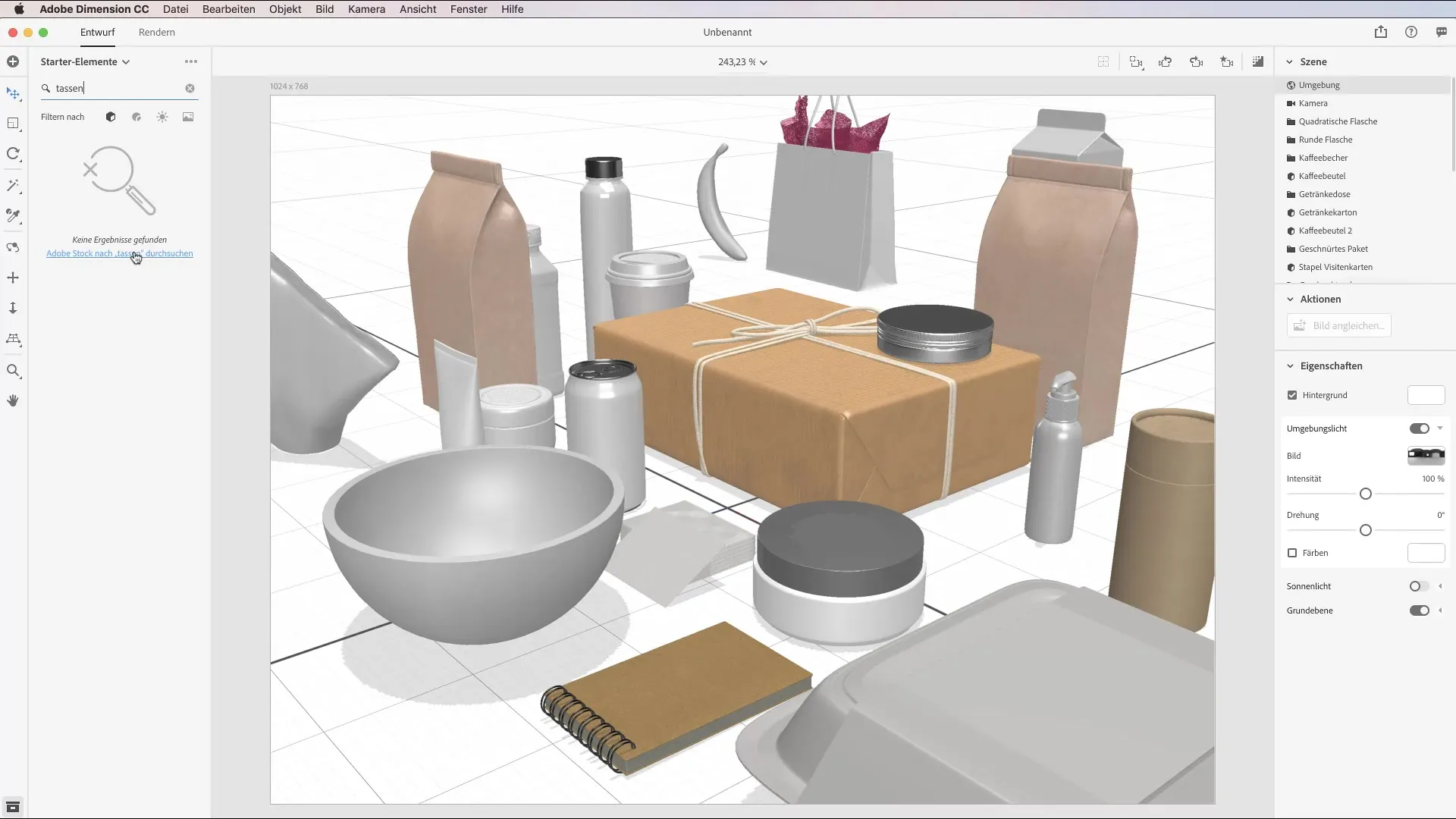
Hvis du ikke har hell og ikke finner modellene du ønsker, finnes det en praktisk snarvei. Et klikk på kortlenken tar deg til nettleseren, hvor du får en omfattende oversikt over alt tilgjengelig innhold relatert til forespørselen din.
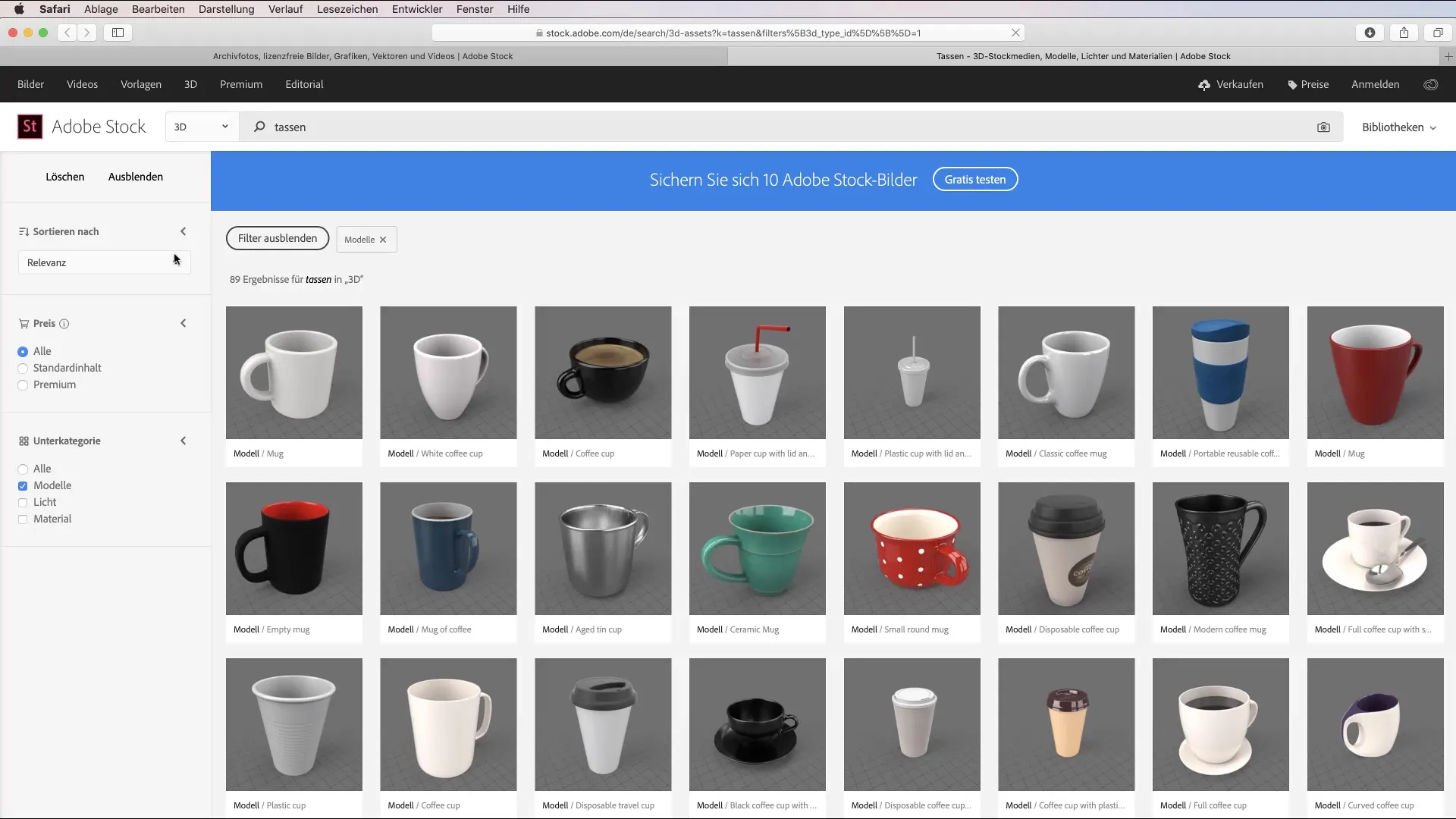
Sørg for å være fleksibel og tilpasse søkekriteriene dine for å oppnå de beste resultatene. Dette kan føre til at du kanskje finner uventede, men nyttige modeller som du kan bruke i prosjektene dine.
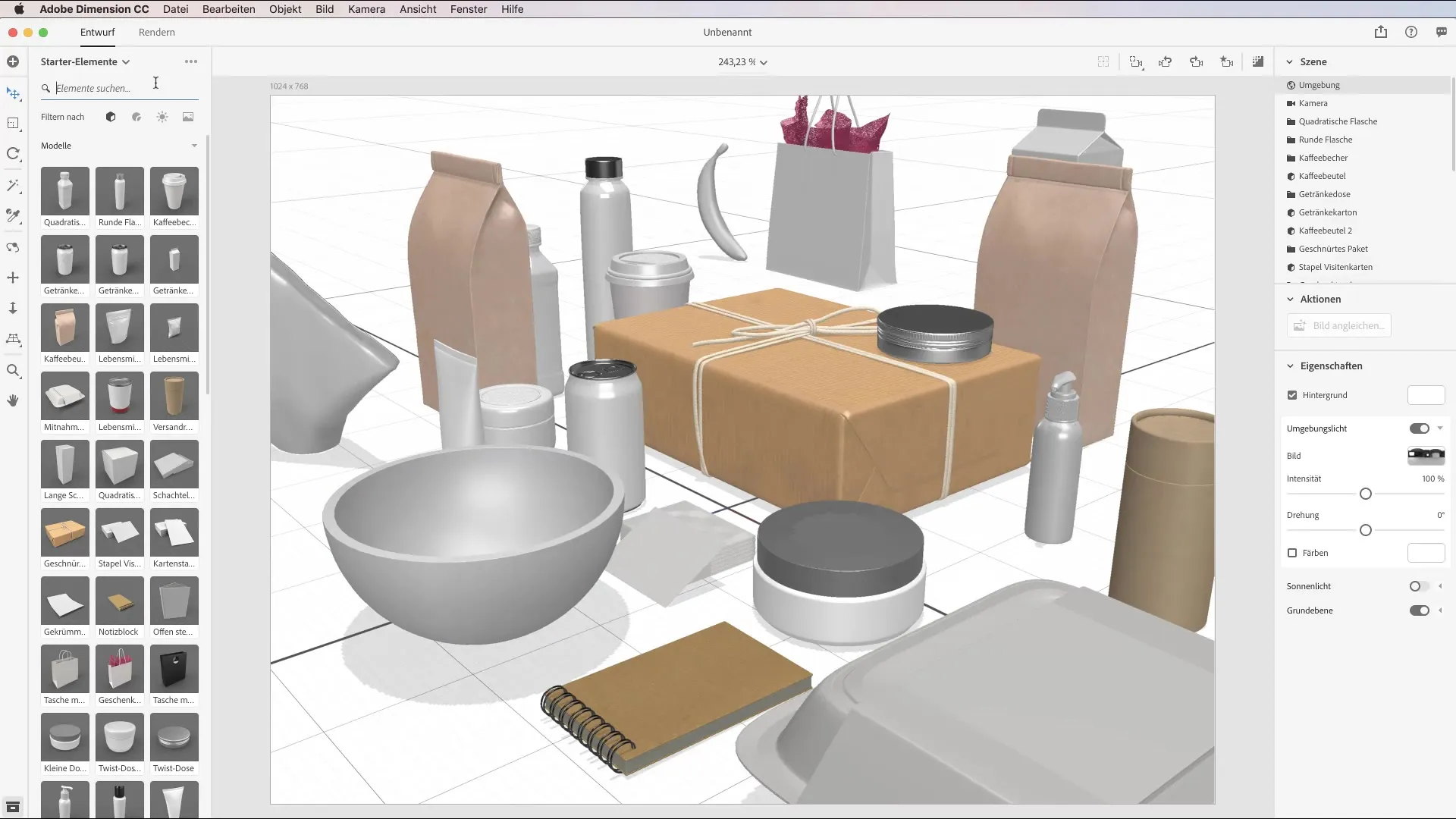
Når du har lisensiert en modell, lagres den i skyen din. Du trenger altså ikke å betale for den hver gang du får tilgang til den. Perfekt for langvarige prosjekter eller flere applikasjoner.
Oppsummering – Adobe Dimension CC: Effektiv tilgang til modeller fra Adobe Stock
I denne veiledningen har du lært, trinn for trinn, hvordan du kan bruke Adobe Stock i Adobe Dimension for å berike designene dine med nye 3D-modeller. Du har gått gjennom alle nødvendige trinn for å finne de ønskede modellene effektivt og integrere dem direkte i prosjektene dine. Bruk disse nyttige tipsene for å utvide dine kreative muligheter.
Vanlige spørsmål
Hvordan søker jeg i Adobe Stock?Klikk på biblioteket i Adobe Dimension og gå til "Søk i Adobe Stock". Skriv deretter inn søkeordet ditt.
Kan jeg bruke mine lisenserte modeller om igjen?Ja, en gang lisensierte modeller lagres i skyen din og er tilgjengelige når som helst uten ekstra kostnad.
Hva trenger jeg for å laste ned modeller fra Adobe Stock?Du trenger Adobe Stock Credits for å laste ned og lisensiere modeller.
Hvordan kan jeg forbedre mine søkeresultater?Aktiver avkrysningsboksen "Modeller" for kun å vise relevante 3D-modeller.


